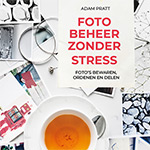Slim beheren van je foto's
zaterdag 29 december 2018, 20:02 door Huub Keulers | 12.072x gelezen | 24 reactiesBij veel artikelen die over het beheer van foto's gaan wordt al snel een horrorscenario beschreven. Meestal begint zo'n artikel met de zin: Iedereen heeft het weleens meegemaakt. Je harde schijf crasht en je komt niet meer bij je foto's.
Laat ik dat nu eens voor de afwisseling niet doen, want er zijn ook zat mensen die dit nog nooit mee hebben gemaakt en ook waarschijnlijk nooit zullen meemaken.
Hiermee zeg ik dus niet dat je niet op een veilige en slimme manier met je foto's moet omgaan. Verre van zelfs. Herinneringen als deze wil je niet kwijtraken.

Wat ik met dit artikel hoop te bereiken is dat je inziet en gaat nadenken dat een goed beheer van je foto's, je fotografie activiteiten wat aangenamer en efficiënter kan maken.
Wat bedoel ik nu met beheer van je foto's? Simpel gezegd heb ik het dan over:
• De plekken waar je je foto's opslaat
• Structuur en naamgeving van je fotomappen
• Naamgeving van je foto's
• Back-up proces
Mocht je al een dergelijk systeem ingericht hebben, is dat een zorg minder voor je, maar is het wellicht altijd nog interessant om dit artikel te lezen. Wie weet, denk je: 'hé, daar had ik nog niet aan gedacht'. Of leer ik van je, als je al een slimme methode hebt, en die in een reactie wil achterlaten. Tenslotte kunnen we allemaal van elkaar leren, ook van onze fouten.
Een van de eerste en wellicht belangrijkste aspecten van het veilig en efficiënt beheren van je foto's is de plek waar je je bestanden opslaat en de naam die je aan je bestanden en mappen geeft.
Een doordacht systeem is van essentieel belang om je foto's eenvoudig en snel terug te kunnen vinden, ook zonder het eventueel toekennen van trefwoorden in bv. Lightroom. Welke methode je ook kiest, zorg er wel voor dat het er eentje is, die bij jouw manier van werken past. Doe je dit namelijk niet dan is de kans groot dat je 'slordig' wordt of dingen simpelweg vergeet.
Aangezien ik iemand ben die zijn 'fouten' ter lering en vermaak wil delen, zal ik mijn manier van werken hieronder kort uitleggen. Het zal misschien niet de beste en meest efficiënte methode zijn maar voor mij werkt deze in ieder geval.
Welke methode jij gebruikt, zal voornamelijk afhangen van je karakter, je financiële middelen en hoe belangrijk je foto's voor jou of jouw klanten zijn.
Locatie waar je je bestanden opslaat
De eerste vraag die je jezelf moet stellen is waar moet je je foto's opslaan.
Doe je dit op de harde schijf van je computer, op een externe schijf, een DVD of in de Cloud? Of op een combinatie hiervan? In mijn workflow heb ik vier locaties die ik gebruik:
- Mijn Computer. Dit kunnen er twee zijn, namelijk mijn iMac die thuis op een vaste plek staat en mijn MacBook (laptop). Deze laatste neem ik mee om op locatie om snel een selectie van mijn foto's te kunnen bewerken en eventueel door te sturen naar een persbureau.
Op beide computers sla ik mijn RAW-foto's slechts tijdelijk op. Na het selecteren, bewerken en back-uppen verwijder ik de RAW-foto's van mijn computer, om zodoende voldoende vrije ruimte op mijn harde schijf te houden - 2x4 Tb WD MyCloud NAS. Deze externe opslag, verbonden met mijn thuisnetwerk, is dubbel uitgevoerd. Op beide schijven staan dus dezelfde bestanden en mappenstructuur (ook wel mirroring genoemd).
Dit is de plek waar mijn RAW-foto's staan. Ik bewaar niet al mijn RAW-foto's maar slechts een selectie hiervan. Omdat ik vaak sport fotografeer, en in burst mode 'schiet', kom ik gemakkelijk met 3.000 foto's thuis, na een weekend-evenement.
Het heeft voor mij geen toegevoegde waarde om ze allemaal te bewaren. Een aantal jaren terug deed ik dat wel, maar van dat systeem ben ik afgestapt; - Portable Externe harde schijf. Op deze schijf sla ik mijn JPG-foto's, RAW-foto's en documenten op. Dit is ook de schijf die als tussenopslag en back-up mee gaat op locatie. Hiervoor gebruik ik een LaCie 2Tb met een FireWire aansluiting.
Op mijn iMac uit 2012 zit geen USB3 bus maar gelukkig wel deze FireWire 800 aansluitmogelijkheid, waardoor het overzetten van bestanden behoorlijk sneller gaan dan via USB2; - Cloud. Uit veiligheid, en om ook buiten de deur aan mijn bestanden te kunnen komen heb ik een iCloud abonnement voor 1Tb, afgesloten bij Apple. ICloud synchroniseert mijn bestanden op de harde schijf van mijn computer (maar niet de RAW-bestanden) dagelijks naar de Cloud.
Daarnaast gebruik ik, op dit moment ook de Cloud-omgeving van Canon's Irista, om te testen of deze oplossing toegevoegde waarde voor me heeft. Mijn RAW-foto's staan niet in deze Cloud-omgeving, omdat ik daar de noodzaak niet van inzie voor mijn situatie.
De naamgeving van je mappen en bestanden
Welke methode je ook gebruikt maakt in principe niet zo heel veel uit, als je het maar consequent gebruikt en ervoor zorgt dat iedere foto een unieke naam heeft. Een aantal 'regels' waar je bij de naamgeving van je mappen en bestanden rekening mee moet houden, zijn:
• Gebruik geen ellelange beschrijvingen;
• Sla foto's slechts een keer op hetzelfde medium op;
• Gebruik letters en cijfers (uit het gewone alfabet);
• Laat verdere vreemde leestekens zoals !?~^]{| achterwege;
• Verander de extensie van een bestand niet (bijvoorbeeld NEF, CR2 of JPG)
Zodra je foto's importeert, kun je in programma's als Lightroom of PhotoMechanic je bestanden hernoemen. De reden van dit hernoemen is simpel, je wilt je foto's namelijk een unieke naam geven die herkenbaar is. Je camera telt qua bestandsnaam door en geeft geen betekenis aan deze bestandsnaam.
Een bestandsnaam als dsc1572.JPG zegt niemand iets en na verloop van tijd komt vanzelf weer een foto met dezelfde naam aan de beurt. Na 9999 begint de camera namelijk gewoon weer vanaf nul te tellen. Foto's die dezelfde naam hebben, maar wel verschillend zijn, wil je natuurlijk voorkomen.
De notatie die ik aan mijn foto's geef is jjjj/mm/dd gevolgt door de naam van het evenement cq. fotoshoot en als laatste het volgnummer. Een voorbeeld is: 20180703_nk_atletiek_utrecht_dsc1259.JPG.
Het tweede waar je over na moet denken zijn de mappen waar je de foto's opslaat. Een goede directory-structuur, is zeer belangrijk. Je kunt je foto's kriskras op je schijf neerzetten, of alles in een map, maar er komt een moment dat je een foto moet terugvinden.
Sommige mensen doen dit op deze manier en gebruiken de meta-data van hun foto's om in Lightroom hun foto's terug te vinden. Toch vind ik het slim om een doordachte mappenstructuur en bestandsnaamgeving te gebruiken. Op je computer staat vaak al een directory met de naam 'Afbeeldingen'.
Binnen deze map kun je diverse submappen aanmaken met namen, die duidelijk maken wat er in de map staat. Bijvoorbeeld een map 'Sport'. Binnen de map 'Sport' kun je dan weer submappen aanmaken met hoofdonderwerpen, bijvoorbeeld atletiek, turnen of zwemmen.
Binnen die submappen kun je vervolgens de foto's per wedstrijd of evenement opslaan, waarbij de datum het eerst wordt genoemd. Een submap binnen de map 'Atletiek' heet dan bijvoorbeeld '20180703_nk_atletiek_utrecht'. Handig is als je de naam van je map hetzelfde houdt als de naam van je fotos'.
In dit geval wordt de naam van de map dus: '20180703_nk_atletiek_utrecht' en de bestandsnaam van een van de foto's in deze map zou dan zijn: '20180703_nk_atletiek_utrecht_dsc1259.JPG'
Zoals ik in het begin al aangaf, is dit de methode die ik toepas. Iedereen heeft zo zijn eigen manier om met fotobeheer om te gaan. Welk systeem je ook gebruikt, zorg er wel voor dat je ervan tevoren over nagedacht hebt, dat je consequent bent en hou het zo simpel als mogelijk.
Je wil toch ook liever je tijd besteden aan het fotograferen zelf, dan naar het zoeken naar je foto's.
Back-up Proces
In het plaatje hieronder heb ik de 'stroom' van mijn foto's trachten weer te geven. Zoals je ziet staan mijn RAW-bestanden op 3 verschillende schijven en mijn bewerkte foto's zelfs op 4 locaties. Geheugenkaarten maak ik pas leeg als mijn foto's de heel workflow doorlopen hebben.
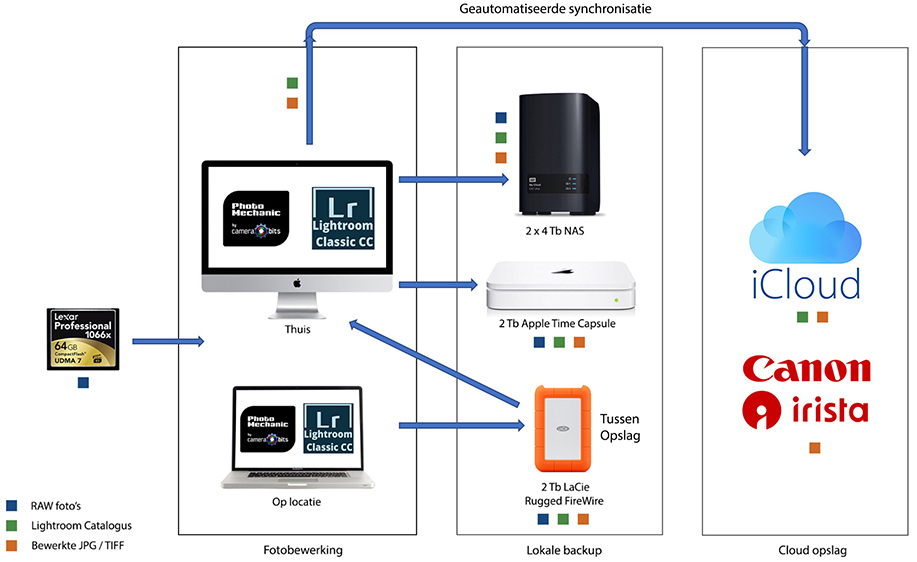
Wil jij ook gave foto's maken?
Probeer twee weken gratis onze online cursussen over fotografie. Je krijgt direct toegang tot meer dan 100 cursussen. Na twee weken vervalt je proeflidmaatschap automatisch. Je zit dus nergens aan vast.14 dagen gratis fotografiecursussen kijken

Over de auteur
Huub Keulers is een enthousiasmerende veelzijdige freelance fotograaf woonachtig in Elsloo (Li). Hij is gespecialiseerd in sport-, bedrijfs-, straat-, honden en portretfotografie. Daarnaast is Huub auteur van diverse educatieve fotografieboeken en verzorgt hij allerlei fotoworkshops, masterclasses en lezingen.
24 reacties
-
 Huub Sanders schreef op zaterdag 29 december 2018 om 23:22 | reageer
Huub Sanders schreef op zaterdag 29 december 2018 om 23:22 | reageererg duidelijk en heldere uitleg Huub. Kan beamen dat de stappen die je noemt zeer belangrijk zijn!
-

 Huub Keulers schreef op zondag 30 december 2018 om 09:50 | reageer
Huub Keulers schreef op zondag 30 december 2018 om 09:50 | reageer
Dank je Huub!
 Er zijn natuurlijk legio mogelijkheden voor iemands foto workflow en helaas kost het tijd om e.e.a. goed in te richten maar uiteindelijk heb je er wel voordeel van. Vooral handig voor mensen als mij, de graag wat overzicht en structuur handig vinden
Er zijn natuurlijk legio mogelijkheden voor iemands foto workflow en helaas kost het tijd om e.e.a. goed in te richten maar uiteindelijk heb je er wel voordeel van. Vooral handig voor mensen als mij, de graag wat overzicht en structuur handig vinden 
-

-

 Reinoud schreef op zondag 30 december 2018 om 15:31 | reageer
Reinoud schreef op zondag 30 december 2018 om 15:31 | reageer
Er zit een groot nadeel aan het gebruiken van mappen als zoekingang: je kunt je foto maar op één manier vinden. Wat doe je met een sportfoto die toevallig ook een mooi portret is van iemand? Zet je die in de map 20180703_nk_atletiek_utrecht of in 20180703_portretten? Of in allebei? Als je hem maar in één map zet vind je hem veel moeilijker terug, en als je hem in allebei zet wordt het een drama met dubbele bestanden en versiebeheer...
Daarom gebruik ik de bestandsnamen alleen om uniek te zijn. Daar heb ik zelf geen systeem voor bedacht, maar gewoon de NIDF norm: initalen_datum_nummer.extensie. Dan gaat het ook goed als je foto's met meerdere mensen maakt op dat NK atlethiek die je samenvoegt.
En als je met meerdere camerabodies werkt is het handig om het zo in stellen dat de ene DSC1234.NEF maakt en de andere DSE1234.NEF (dat kun je in je camera instellen)
Mappen gebruik ik alleen als opslag. Zoeken doe ik op metadata. De bestandsnaam is daarvoor veel te beperkt -

-

 Huub Keulers schreef op zondag 30 december 2018 om 23:42 | reageer
Huub Keulers schreef op zondag 30 december 2018 om 23:42 | reageer
Hi Reinoud, bedankt voor je reactie. Goed om te lezen dat jouw systeem voor je werkt.
Foto’s die ik op een sport evenement gemaakt heb staan ook slechts één keer op mijn schijf en wel enkel in de map van het betreffende evenement. Om het probleem, van dubbelingen en moeilijk terugvinden van foto’s, welke je schetst te omzeilen werk ik in Lightroom met (slimme) verzamelingen. Ook kun je in Lightroom o.a. werken met ‘filters’ waarbij je foto’s kunt selecteren per cameratype of lens. Het gebruik van de juiste trefwoorden in Lightroom maken het terugvinden van foto’s ook veel eenvoudiger. -

 Huub Keulers schreef op zondag 30 december 2018 om 23:48 | reageer
Huub Keulers schreef op zondag 30 december 2018 om 23:48 | reageer
Het klopt dat ik ook bewerkte foto’s bewaar Reinoud en in principe is dat inderdaad niet nodig als je je RAW’s opslaat. De reden dat ik mijn jpg bestanden ook opsla is hoofdzakelijk voor mijn portfolio en als iemand snel een foto nodig heeft en ik er in de Cloud bij kan. Plus jpg’s kosten bijna geen opslagcapaciteit, dus vind ik het niet echt een probleem.
-

 Huub Keulers schreef op zondag 30 december 2018 om 23:52 | reageer
Huub Keulers schreef op zondag 30 december 2018 om 23:52 | reageer
Hi Ankie, voor mij werkt Photomechanic inderdaad nog altijd sneller voor waar ik het voor gebruik. Dat heeft met name met het grote aantal beelden te maken. Vandaaruit sleep ik mijn geselecteerde foto’s naar Lightroom om ze daar te importeren. Photomechanic neemt ook de metadata die ik invoer mee over naar Lightroom. Gr. Huub
-
 gast schreef op dinsdag 1 januari 2019 om 12:49 | reageer
gast schreef op dinsdag 1 januari 2019 om 12:49 | reageerHet probleem met de nummering (na 9999 begint de telling weer van voor af aan) heb ik opgelost door de prefix in de camera aan te passen. DSC werd DS1 en ondertussen werd dat weer DS2. Na DS1(9999) kan ik met DS2(0000) t/m DS2(9999) weer 10.000 foto's vooruit.
De wisseling van DS1 naar DS2, en over een poosje naar DS3 gebeurt natuurlijk tijdens het fotograferen en grote kans dat je daar op dat moment niet aan denkt.
Ik gebruik daarvoor dan thuis de Bulk Rename Utility om de DS10000 etc foto's te hernoemen naar DS20000 etc en vervolgens de prefix in de camera aan te passen. -

 Fritsflow schreef op dinsdag 1 januari 2019 om 17:05 | reageer
Fritsflow schreef op dinsdag 1 januari 2019 om 17:05 | reageer
Allemaal leuk; op je vaste pc, op je notebook en ook nog een nas. Tot je huis een keer afbrandt of alles wordt gejat, dan ben je alsnog alles kwijt. Cloudopslag zou dus je hoofdopslag moeten zijn.
Ik gebruik zo'n beetje alles wat er is; iCloud, Google Drive, Onedrive, Stack en Dropbox.
Voor fotowerk gebruik ik Dropbox (betaalde versie) voor de hele opslag. Alles staat dan vanzelf ook lokaal op de vaste pc en op de notebook. Dropbox is met afstand de snelste online opslag op de markt.
Stack en iCloud vind ik veel te traag en daar gaat ook nog wel eens wat mis: bestanden die niet goed/volledig overkomen ed.
Het is nog steeds zo dat Dropbox in feite de enige dienst is die echt serieus te nemen is. Ondanks dat het een walgelijk arrogant bedrijf is.
Ik heb een losse SSD liggen op USB3 waarop ik een extra backup kan maken.
iCloud gebruik ik alleen om mijn Apple devices synchroon te houden incl. de iPhone foto's. Stack (1TB) gebruik ik voor bestanden die persé in Nederland opgeslagen moeten worden. Onedrive van Microsoft vind ik niet betrouwbaar en Goolge past de werking en vooral Voorwaarden veel te vaak aan. Bovendien wil je geen bestanden van klanten blootstellen aan die voorwaarden.. -

 Huub Keulers schreef op dinsdag 1 januari 2019 om 18:00 | reageer
Huub Keulers schreef op dinsdag 1 januari 2019 om 18:00 | reageer
Beste ‘gast’ en Fritsflow, hartelijk bedankt voor het delen van jullie ervaringen en manier van werken. Waardeer ik zeer.
Slimme renaming methode.
Fritsflow, ik ben het met je eens dat het buiten de deur hebben van een of meerdere backups belangrijk is.
Je spreekt over Cloudopslag je hoofdopslag zou moeten zijn. Is dat met Dropbox, bij jou het geval? Ik ga er vanuit dat je je fotos eerst vanuit je laptop of desktop bewerkt en daarna synchroniseer naar de Cloud. En heb je het dan over RAW bestanden in de Cloud of waar bewaar je die?
Zelf heb ik er voor gekozen om mijn raw’s niet in de cloud op te slaan vanwege de traagheid van het uploaden. Wel heb ik ook een externe HD buiten de deur. -
 M. Lois schreef op dinsdag 1 januari 2019 om 21:20 | reageer
M. Lois schreef op dinsdag 1 januari 2019 om 21:20 | reageer@ Fritsflow: U schreef ... op je vaste pc, op je notebook en ook nog een nas. Tot je huis een keer afbrandt of alles wordt gejat, dan ben je alsnog alles kwijt.
En dan vraag je je af ... hoe kan je je nog beter beveiligen ???
Onze dochter (parttime fotografe) komt na een fotoschoot terug thuis en moet vaststellen dat haar (momenteel ex-) partner zelf het huis volledig leeggemaakt en haar toegang tot haar opslagmediums gewijzigd had.
Gevolg: ALLES kwijt of onbereikbaar ... enkele foto's van haar eigen kinderen heeft ze via broers en zussen kunnen collecteren maar ze kon de albums van haar vorige klanten niet verder afwerken (enkele trouwreportages - schadeclaims dreigden).
De ex was wel zo vriendelijk om de inloggegevens te bezorgen (weliswaar tegen betaling uiteraard).
Gelukkig is ze er niet op ingegaan en heeft ze via de advocatuur en de rechtbank opnieuw de toegang verkregen maar vele bestanden waren "spoorloos en verdwenen".
Moraal is dat hoe je ook probeert om je gegevens te beschermen, er kan altijd iets voorvallen waarbij je alles wat je dierbaar is kunt kwijtspelen. -


 Elja Trum schreef op woensdag 2 januari 2019 om 09:22 | reageer
Elja Trum schreef op woensdag 2 januari 2019 om 09:22 | reageer
@M. Lois; Zelf maak ik gebruik van Backblaze om mijn foto's (en alle andere bestanden) te back-uppen online. Dat kost zo'n 5 euro per maand voor onbeperkt back-uppen. Je kunt je bestanden dan vanaf elke computer die verbonden is met internet weer terughalen.
-

 Huub Keulers schreef op woensdag 2 januari 2019 om 09:30 | reageer
Huub Keulers schreef op woensdag 2 januari 2019 om 09:30 | reageer
@M. Lois Wat een vreselijk verhaal, even los van de foto's. Ik hoop dat zich ondertussen alles redelijk gesetteld heeft. Ik ben het helemaal met je eens dat je je niet tegen alles kunt 'verzekeren'. Een Cloud abonnement echter , zoals ook @Elja Trum en ik in mijn artikel aangeven, kan wel een goede oplossing zijn om vervelende situaties als je omschrijft te voorkomen. 100% garanties zijn er natuurlijk nooit helaas. Ik heb BackBlaze trouwens en tijdje gebruikt en was er zeer tevreden over.
-

 hypofocus schreef op woensdag 2 januari 2019 om 10:46 | reageer
hypofocus schreef op woensdag 2 januari 2019 om 10:46 | reageer
Ik heb mijn foto's niet alleen hier op de pc én 3 losse externe harde schijven staan (waarvan er 2 alleen aangesloten worden tijdens een back-up en nooit tegelijk). Maar ook nog 1 reserve externe harde schijf op een andere locatie.
En ook de harde schijven die in de loop van de jaren "vol" zijn geraakt, liggen op een andere locatie opgeslagen.
Kortsluiting, waterschade, brand of een doorgedraaide (ex) partner zijn daarmee onder de € 100,- (prijs van 1 externe HDD) te ondervangen. -
 M. Lois schreef op woensdag 2 januari 2019 om 11:53 | reageer
M. Lois schreef op woensdag 2 januari 2019 om 11:53 | reageerEerst en vooral aan iedereen een gelukkig en voorspoedig 2019 toegewenst en bedankt voor jullie respons.
De relatie met haar ex is dermate "verzuurd" (en dat is nog beleefd uitgedrukt), het zal nooit meer goed komen.
Maar dat feit heeft niks meer te maken met de fotografie en het beheren van de foto's.
Ik wou alleen maar vragen of je je tegen zulke kwaadwillige personen nog beter kan beveiligen.
BackBlaze gebruikt zij (nog) niet, vooral omdat het niet in het Nederlands beschikbaar is.
Ze heeft nu wel enkele harde schijven en USB-sticks als back-ups bij familie en vrienden liggen.
Verder werkt ze met Dropbox maar vooral, ze geeft geen enkel paswoord meer vrij.
Aan niemand meer ...
Ze heeft een bankkluisje gehuurd en ook daar bewaard ze de laatste opdrachten zodat wij als ouders (als er iets zou gebeuren) we haar klanten toch nog iets kunnen bezorgen.
Vroeger was ze teveel ( ? ) ter goede trouw maar ja, wie verwacht zoiets van die "lieve" partner en papa ... -

 Fritsflow schreef op donderdag 3 januari 2019 om 09:21 | reageer
Fritsflow schreef op donderdag 3 januari 2019 om 09:21 | reageer
Ik beheer in LR mijn foto's en alles wordt opgeslagen in Dropbox. Raw en bewerkt.
Met mijn ICT achtergrond heb ik heel veel mis zien gaan met bedrijven die met harde schijven liepen te slepen; eentje altijd uit het pand, maar 1 tegelijk aansluiten en ergens een opslag voor volle schijven.. Heel veel gedoe en dat gaat op den duur gewoon mis. Uiteindelijk wordt dan een oude schijf uit het archief gehaald maar die blijkt dan niet meer benaderbaar. Om over tapes maar te zwijgen.
Een goede online omgeving leeft; je werkt nooit op oude harde schijven.
Backblaze is aantrekkelijk als Backup, niet als Storage omdat het geen multi-device ondersteuning heeft. Dropbox heeft dat wel. Daarnaast heb ik een backup uitbreiding op mijn Dropbox account zodat ik altijd terug kan grijpen.
Dropbox is gewoon heer en meester op dit gebied gevolgd door Stack. -

 Fritsflow schreef op donderdag 3 januari 2019 om 09:58 | reageer
Fritsflow schreef op donderdag 3 januari 2019 om 09:58 | reageer
Voor de duidelijkheid: Met Dropbox worden je bestanden meteen lokaal opgeslagen in de lokale Dropbox map en kun je er meteen mee werken. ff geen internet is dus ook geen probleem. Het synchroniseren naar Dropbox en en je andere computers gebeurd in de achtergrond. Je merkt niet eens dat je met Dropbox werkt.
Op mobiele devices haal je de bestanden per stuk naar je toe als je ze nodig hebt. -

 Huub Keulers schreef op vrijdag 4 januari 2019 om 08:52 | reageer
Huub Keulers schreef op vrijdag 4 januari 2019 om 08:52 | reageer
Dank je voor je reactie en tip Frits @Fritsflow. Dropbox lijkt inderdaad een goed alternatief voor een online (backup) opslag. Zal er ook voor me zelf eens goed naar kijken.
-
 Peter schreef op vrijdag 4 januari 2019 om 14:12 | reageer
Peter schreef op vrijdag 4 januari 2019 om 14:12 | reageerer zijn diverse bedrijven die online-opslag (cloud) aanbieden, ik heb zelf een abonnementje bij KPN (back-up online). Opslag van je gegevens is hierbij ook in Nederland wat ik zeker ook een voordeel vind (bij Amerikaanse bedrijven is toch minder duidelijk wie er toegang hebben tot je gegevens...). Bij mij is de cloudopslag trouwens echt alleen back-up, naast een (dubbele) opslag op harde schijven in en naast mijn computer.
-

 Huub Keulers schreef op vrijdag 4 januari 2019 om 15:20 | reageer
Huub Keulers schreef op vrijdag 4 januari 2019 om 15:20 | reageer
Mooie aanvulling Peter @Peter. Hoe groot is je cloud-opslag bij KPN als ik vragen mag?
-

 Fritsflow schreef op maandag 7 januari 2019 om 11:21 | reageer
Fritsflow schreef op maandag 7 januari 2019 om 11:21 | reageer
Wat ook wel een dingetje is, is de continuiteit van de dienst van keuze. Dropbox zal niet zomaar van de markt zijn, KPN ook niet. Maar wel er zijn wel een hele hoop van die diensten
en ik heb er al de nodige zien gaan. Je zal je spullen er maar hebben gestald... -

 Reinoud schreef op maandag 7 januari 2019 om 11:42 | reageer
Reinoud schreef op maandag 7 januari 2019 om 11:42 | reageer
Je wilt je spullen dan ook niet op één plek stallen. Backup is pas backup als het op twee verschillende locaties staat. En "alles bij Dropbox" is in mijn beleving 1 kopie.
Sommigen zullen zeggen dat alles ook lokaal staat bij Dropbox, maar hoeveel controle heb je daarover? Want de Dropbox client op je computer verwijdert ook bestanden als het nodig is. En je hebt geen garantie dat ze dat niet doen als ze met de dienst stoppen.
Een backup moet niet gebaseerd zijn op het vertrouwen dat ze dat vast nooit zullen doen, een backup moet je verzekeren tegen het worst-case scenario. -

Deel jouw mening
Let op: Op een artikel ouder dan een week kan alleen gereageerd worden door geregistreerde bezoekers.Wil je toch reageren, log in of registreer je dan gratis.
Live Fotografie Workshops
Verbeter jouw fotografie in de praktijk met een workshop van Photofacts Academy

Portretfotografie in de Studio
vrijdag 12 december 2025
Photofacts Studio, Elst (Gld)
nog 2 plaatsen

Masterclass Naaktfotografie
woensdag 14 januari 2026
Photofacts Studio, Elst (Gld)
nog 5 plaatsen

Landschap en Compositie
woensdag 21 januari 2026
Bedafse Bergen, Uden (NB)
nog 6 plaatsen
Ook interessant
-
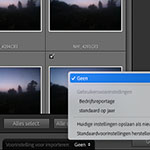 Mijn 10-stappenplan in Lightroom Classic
Mijn 10-stappenplan in Lightroom Classicdoor Nando Harmsen
-
 5 Tips voor fotobeheer in Lightroom Classic (en ook voor andere software)
5 Tips voor fotobeheer in Lightroom Classic (en ook voor andere software)door Nando Harmsen
-
 Backblaze gaat hun tarieven voor back-up verhogen
Backblaze gaat hun tarieven voor back-up verhogendoor Elja Trum
-
 Fotoarchief op M.2 SSD drive
Fotoarchief op M.2 SSD drivedoor Elja Trum
-
 Is er een reden om zowel raw als jpeg op te slaan?
Is er een reden om zowel raw als jpeg op te slaan?door Nando Harmsen
Ontvang wekelijks fotografietips in je inbox
40.788 fotografie enthousiastelingen ontvangen de tips al!
Meer over de wekelijkse mail. Of blijf op de hoogte via ![]() Facebook.
Facebook.

Elja Trum
Photofacts; alles wat met fotografie te maken heeft!
Wil je graag mooiere foto's maken en op de hoogte blijven van ontwikkelingen binnen de fotografie? Photofacts plaatst leerzame artikelen die gerelateerd zijn aan fotografie. Variërend van product-aankondiging tot praktische fotografietips of de bespreking van een website. Photofacts bericht dagelijks over fotografie en is een uit de hand gelopen hobby project van Elja Trum. De artikelen worden geschreven door een team van vrijwillige bloggers. Mocht je het leuk vinden om een of meerdere artikelen te schrijven op Photofacts, neem dan contact op.Meer over PhotofactsGratis eBook: Fotograferen van Kinderen
Mis dit niet: Tips voor adembenemende familiekiekjes!
Ontdek 25 praktische tips waardoor je prachtige foto's van je (klein)kinderen kunt maken. Je krijgt van mij ook wekelijks nieuwe fotografietips per mail.